Microsoft Teams saab videofiltrid, dünaamilise vaate ja palju muud

Microsoft Teams saab hulga uusi koosolekute funktsioone, sealhulgas dünaamiline vaade, Together-režiim, videofiltrid ja reaalajas reaktsioonid.
Selles juhendis anname teile ülevaate meie näpunäidetest ja näpunäidetest Microsoft Teamsi konverents- ja videokõnede jaoks.
Kasutage Teamsi tausta hägustamise funktsiooni
Kontrollige oma heli- ja videoväljundeid
Tundke oma kõne juhtnuppe, et vaigistada video või nõudmisel heli
Lülitage reaalajas subtiitrid sisse
Kodus töötamine tähendab, et võite mõnes kõige ebamugavamas kohas ülemuse või töökaaslastega videokõnesse sattuda. Kõigil ei ole kodukontorit ega tea, kuidas videovestlust pidada. Võite istuda oma magamistoas, köögis, koridoris või mõnes muus kohas, mis ei näe välja päris professionaalne. Microsoft Teams võib teid siiski aidata. Teamsis on funktsioone, mis aitavad teil oma videokonverentse täiustada, ja selles juhendis anname teile ülevaate mõnest neist.
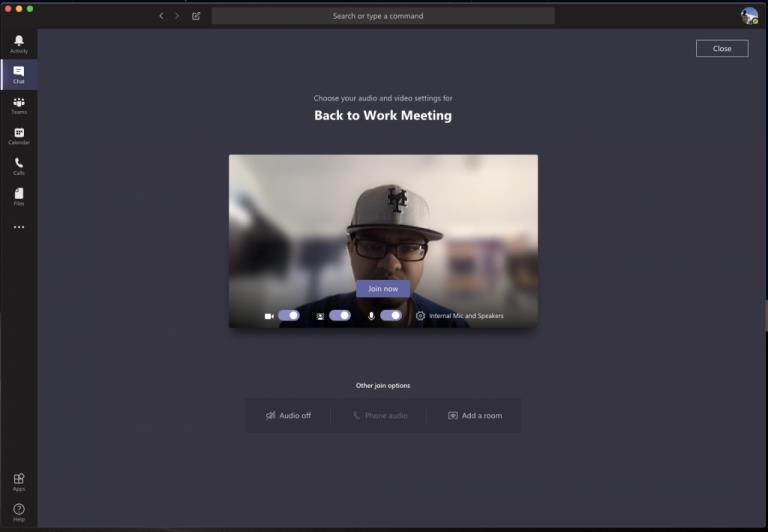
Meie esimene nõuanne on kasutada Microsoft Teamsi tausta hägustamise funktsiooni. Nagu oleme varem käsitlenud , asetab see funktsioon teid fookusesse ja varjab kõike, mis teie taga on. Pidage siiski meeles, et kuna seda toidab AI, töötab see ainult objektidega ega ole mõeldud inimeste varjamiseks . Igatahes saate selle enne kõnet lubada, klõpsates videoikooni kõrval olevat lillat liugurit. Seda saab lubada ka kõne ajal, hõljutades hiirekursorit ekraani alumise keskosa kohal ja klõpsates ikooni „…”. Seejärel soovite valida suvandi Minu tausta hägustamine.
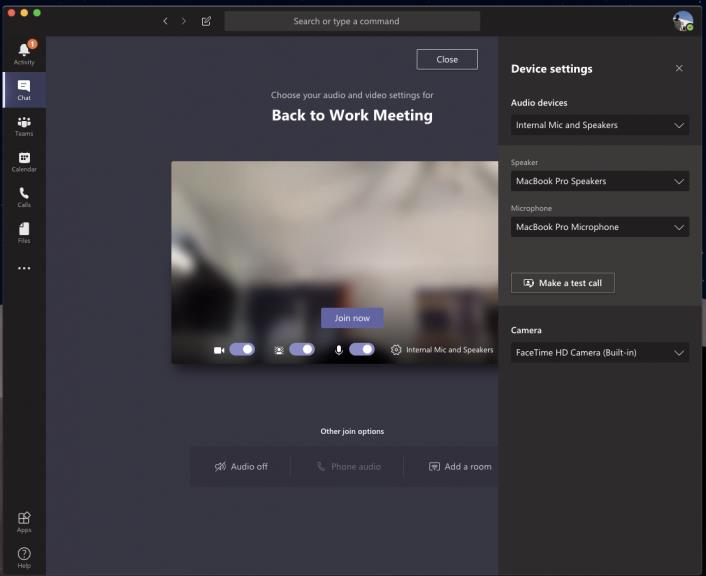
Kui töötate kodus ja peate konverentskõnet, ei pruugi te soovida, et teie arvuti võtaks teie majas taustamüra. Sageli tähendab see mikrofoni ühendamist sülearvuti või lauaarvutiga või peakomplekti kasutamist. See tagab, et teie hääl on telekonverentsi ajal selgem ja kokkuvõtlikum.
Mõnikord ei pruugi Microsoft Teams teie mikrofoni või peakomplekti korralikult vastu võtta ning kasutab vaikimisi teie arvuti sisendit ja väljundit. Enne mis tahes kõnega liitumist peaksite kontrollima meie heli- ja videoväljundeid. Seda saate teha, klõpsates enne koosolekule või kõnele sisenemist lehel „Heli- ja videoseadete valimine” seadete hammasrattal. See kuvab teile kõik arvutis või sülearvutis tuvastatud heliseadmed. Saate valida kõigi ühendatud kõlarite, mikrofonide ja kaamerate hulgast. Samuti saate teha proovikõne, et veenduda, et teil ei teki kõne ajal probleeme.
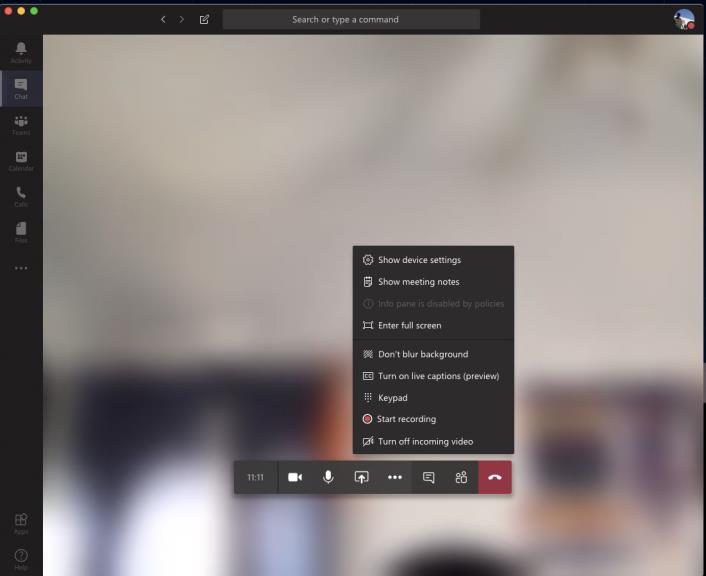
Microsoft Teamsi kõne ajal soovite teada oma juhtelemente, et saaksite teatud seadeid muuta. Need on olulised ja eriti kasulikud, kui teil on ruumis toimuva millegi tõttu vaja ootamatult video või veebikaamera keelata või heli muuta. Saate neid juhtnuppe välja kutsuda, hõljutades kursorit ekraani keskosas. Vaatame neid vasakult paremale.
Esiteks on taimer, mis näitab, kui kaua kõne on kestnud. Selle kõrval on veebikaamera sisse- ja väljalülitamise võimalus. Seejärel leiate võimaluse mikrofoni vaigistada. Sellele järgneb nupp ekraani jagamiseks, mida arutame järgmises jaotises. Seejärel leiate lisavalikute menüü, kus näete täiendavaid seadme seadete juhtelemente, koosoleku märkmeid või täisekraanrežiimi sisenemise võimalust.
Muud valikud hõlmavad ka klahvistiku avamist ja valikuid kõne salvestamise alustamiseks Teamsis. Lõpuks on paremas servas vestluse ja osalejate kuvamise lüliti. See võib olla kasulik, kui teil on tehnilisi probleeme ja peate vestlusesse sõnumi saatma.
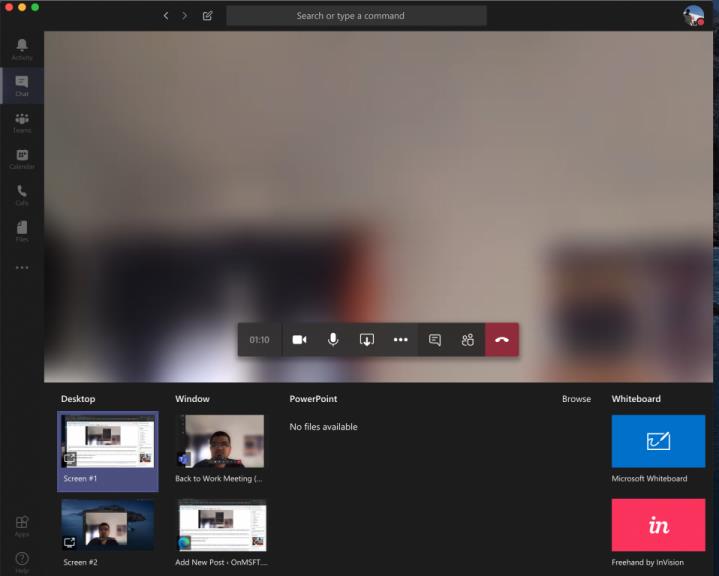
Ühel või teisel viisil võib juhtuda, et peate kõne ajal oma ekraani oma kolleegi või ülemusega jagama. Loomulikult ei nõua see kodus töötades iga ettevõte teilt, kuid võite siiski soovida oma privaatsust kaitsta ja oma isiklikke andmeid ekraani jagamisel varjata. Oleme sellel teemal varem rääkinud , kuid on mõned näpunäited, mis võivad aidata.
Kokkuvõtteks: ekraani jagamiseks liigutage hiir ekraani alumisse keskmisse nurka ja valige vestluse juhtimise valikud. Seejärel näete ruudukujulise kasti ja noolega ikooni. Kui klõpsate sellel, saate alustada ekraani jagamise seanssi. Täiendava privaatsuse tagamiseks veenduge, et valite ainult konkreetse programmi jagamise. See kaitseb teie teisi programme või rakendusi, kuna kõik muu programmis kuvatakse vaataja jaoks halli kastina. Samuti võiksite olla ettevaatlik heli jagamisel, kuna te ei tea kunagi, mis võib kõne ajal arvuti taustal juhtuda. Saate seda sätet muuta, märkides linnukese valiku Kaasa süsteemiheli.
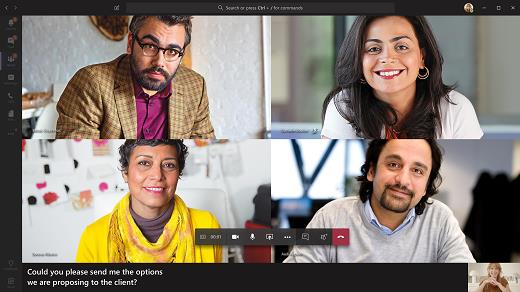
Meie viimane nõuanne videokonverentsi pidamiseks on reaalajas subtiitrite sisselülitamine kõne ajal. See funktsioon võib olla teile kasulik, kui olete keskkonnas, kus peate oma arvuti heli vaigistama, või kui teil pole kõne ajal privaatsuse tagamiseks juurdepääsu peakomplektile. Muidugi ei soovita me kunagi vaigistatud heliga kõnet alustada, kuid see on midagi, mida mõned võivad soovida. Igatahes saate selle lubada, klõpsates 3. näpunäites kirjeldatud seadete menüül ja valides suvandi Lülita sisse reaalajas subtiitrid (eelvaade). Pidage meeles, et see ei ole lollikindel, sest mõnikord ei ole subtiitrid õiged, kuid see on siiski tore, kui olete seda tüüpi inimene, kellele meeldib helikõne ajal toimuvat ette lugeda.
Need on vaid mõned meie parimatest näpunäidetest videokonverentsi pidamiseks Microsoft Teamsis. Blog.WebTech360-s käsitleme Microsoft Teamsi põhjalikult, nii et lisateabe saamiseks vaadake meie uudistekeskust siin . Ja kui teil on oma näpunäiteid või nippe, andke meile allolevates kommentaarides teada.
Microsoft Teams saab hulga uusi koosolekute funktsioone, sealhulgas dünaamiline vaade, Together-režiim, videofiltrid ja reaalajas reaktsioonid.
Kui saate Microsoft Teamsi sisse logides turvatsooni seadistusvea, peate veebisaidi IE ja Edge'i usaldusväärsete saitide loendisse lisama.
Kui Microsoft Teamsi laadimine nurjub ja ilmub veateade Midagi läks valesti, veenduge, et kasutasite õiget e-posti aadressi ja kontrollige oma mandaate.
Kas teil on kahju, kas teil oli probleeme sülearvuti vea leidmisega? Parandage see, värskendades kasutajaprofiili ja kasutades teist rakendust.
Kui proovite Microsoft Teamsi sisse logida, kuid saate veakoodi caa7000a, peaksite programmi koos mandaatidega täielikult desinstallima.
Microsoft Teamsi faili tundmatu vea parandamiseks Logige välja ja taaskäivitage meeskonnad, võtke ühendust toega ja võrgukogukonnaga, avage failid võrguvalikuga või installige MT uuesti.
Kui teie või teie kanali liikmed ei näe Microsoft Teamsi faile, peaksite kaaluma kaustade ümberkorraldamist SharePointis.
Probleemi lahendamiseks Microsoft Teams ei saa lisada külalisprobleeme, kontrollige latentsusaega, andke probleem Powershelli käskude abil ja installige kõik ootel olevad värskendused.
Kui näete Microsoft Teamsi tõrketeadet, vabandage – meil tekkis probleem, värskendage rakendust ja jätkake lahenduste lugemist.
Microsoft Teams sai just mõned uued funktsioonid: Microsoft Whiteboardi integreerimine, kohandatud taustad videokõnede ajal ja turvalised privaatkanalid.
Outlooki Microsoft Teamsi lisandmooduli puuduva probleemi lahendamiseks veenduge, et lisandmoodul oleks Outlookis ja Microsoft Teamsi koosoleku privaatsusseadetes lubatud.
Microsoft Teamsi parandamiseks selle lehe skriptis ilmnes tõrge, peate keelama kolmanda osapoole teenused ja välja lülitama skripti tõrketeatised.
Microsoft Teamsi veakoodi 503 parandamiseks logige sisse Microsoft Teami veebikliendi kaudu, kontrollige teenusega seotud probleeme, tühjendage mandaadihaldur ja võtke ühendust toega.
Microsoft tegi koostööd Power Virtual Agentsiga, madala koodiga vestlusrobotite platvormiga. See muudab vestlusrobotite arendamise Microsoft Teamsis lihtsamaks. Loe rohkem.
Kui teie Microsoft Teamsi rühma kasutajad ei saa üldsusele otseülekandeid edastada, peate kontrollima, kas reaalajas sündmuste eeskirjad on määratud.
PARANDUS: Microsoft Teamsi veakood 6
Kui te ei saa teistest teenustest kontakte Microsoft Teamsi importida, kasutage programmi, mis suudab need kaks ühendada, või lisage kontaktid käsitsi.
Microsoft Teamsi krahhi parandamiseks kontrollige esmalt Office 365 administraatoripaneelil Teamsi teenuse olekut, tühjendage Microsoft Office'i mandaadid või kustutage Teamsi vahemälu.
Kui kõnejärjekorrad Microsoft Teamsis ei tööta, kaaluge Microsoft Teamsi kliendi värskendamist või selle asemel veebiversiooni kasutamist.
Kui saate esmakordsel sisselogimisel veakoodi caa20004, peate lubama WS-Trust 1.3 töölauakliendi SSO jaoks.
Kui otsite, kuidas luua Facebookis küsitlust, et saada inimeste arvamust, siis meilt leiate kõik lahendused alates sündmustest, messengerist kuni looni; saate Facebookis küsitluse luua.
Kas soovite aegunud pääsmeid kustutada ja Apple Walleti korda teha? Järgige selles artiklis, kuidas Apple Walletist üksusi eemaldada.
Olenemata sellest, kas olete täiskasvanud või noor, võite proovida neid värvimisrakendusi, et vallandada oma loovus ja rahustada meelt.
See õpetus näitab, kuidas lahendada probleem, kuna Apple iPhone'i või iPadi seade kuvab vales asukohas.
Vaadake, kuidas saate režiimi Mitte segada iPadis lubada ja hallata, et saaksite keskenduda sellele, mida tuleb teha. Siin on juhised, mida järgida.
Vaadake erinevaid viise, kuidas saate oma iPadi klaviatuuri suuremaks muuta ilma kolmanda osapoole rakenduseta. Vaadake ka, kuidas klaviatuur rakendusega muutub.
Kas seisate silmitsi sellega, et iTunes ei tuvasta oma Windows 11 arvutis iPhone'i või iPadi viga? Proovige neid tõestatud meetodeid probleemi koheseks lahendamiseks!
Kas tunnete, et teie iPad ei anna tööd kiiresti? Kas te ei saa uusimale iPadOS-ile üle minna? Siit leiate märgid, mis näitavad, et peate iPadi uuendama!
Kas otsite juhiseid, kuidas Excelis automaatset salvestamist sisse lülitada? Lugege seda juhendit automaatse salvestamise sisselülitamise kohta Excelis Macis, Windows 11-s ja iPadis.
Vaadake, kuidas saate Microsoft Edge'i paroole kontrolli all hoida ja takistada brauserit tulevasi paroole salvestamast.







![Microsoft Teams: vabandust – meil tekkis probleem [Parandatud] Microsoft Teams: vabandust – meil tekkis probleem [Parandatud]](https://blog.webtech360.com/resources3/images10/image-424-1008181952263.jpg)



![Microsoft Teamsi veakood 503 [LAHENDATUD] Microsoft Teamsi veakood 503 [LAHENDATUD]](https://blog.webtech360.com/resources3/images10/image-182-1008231237201.png)















